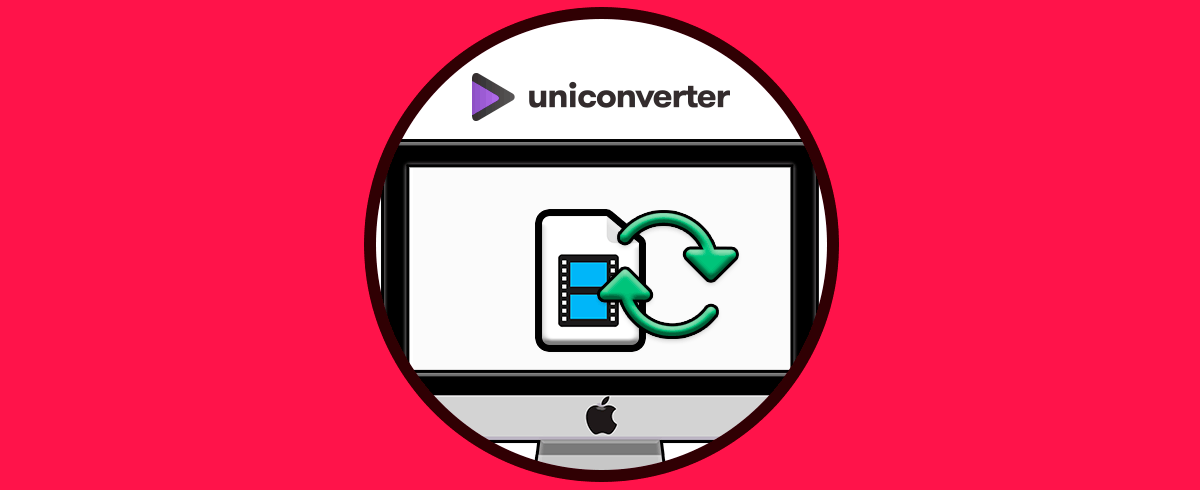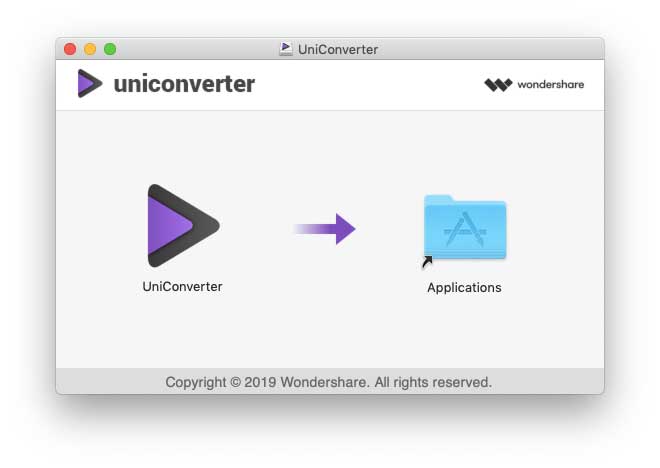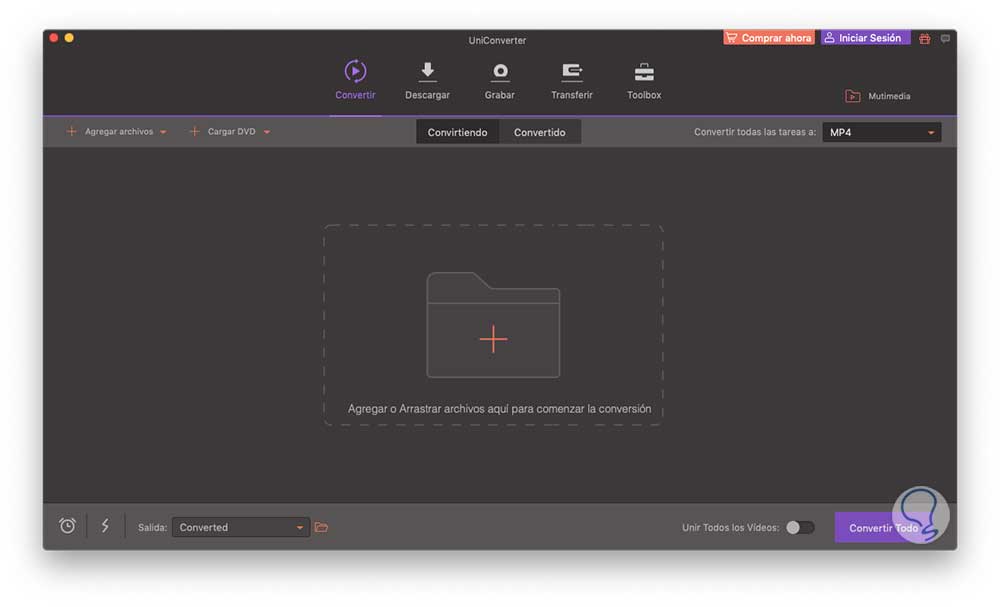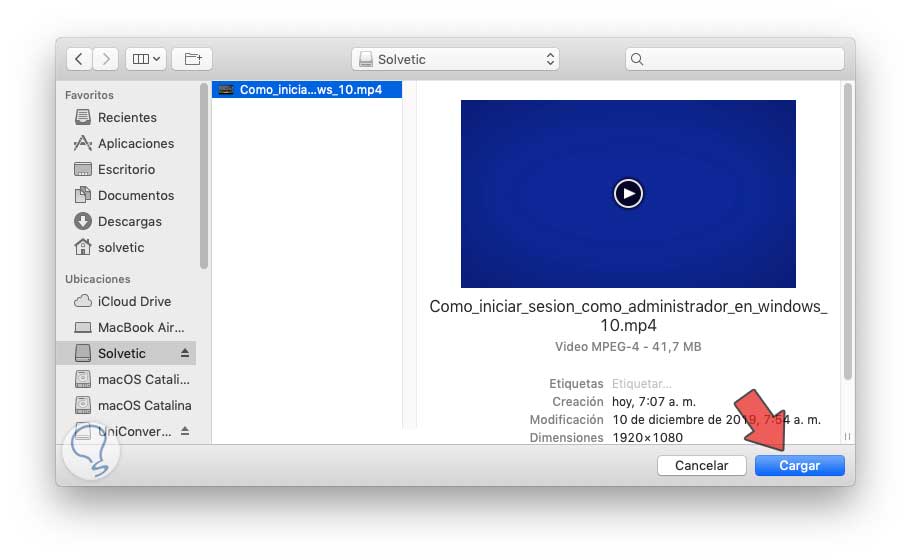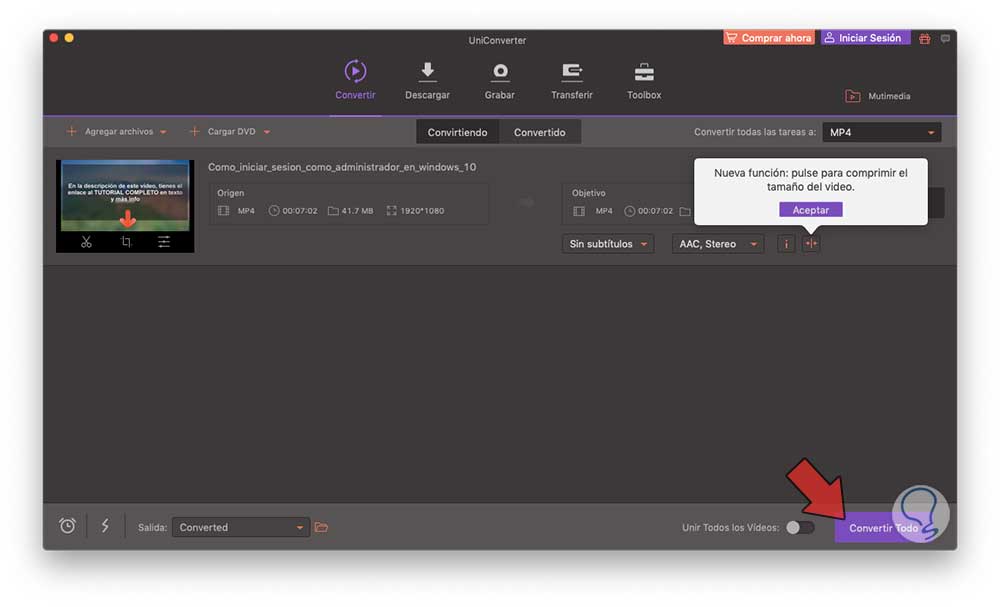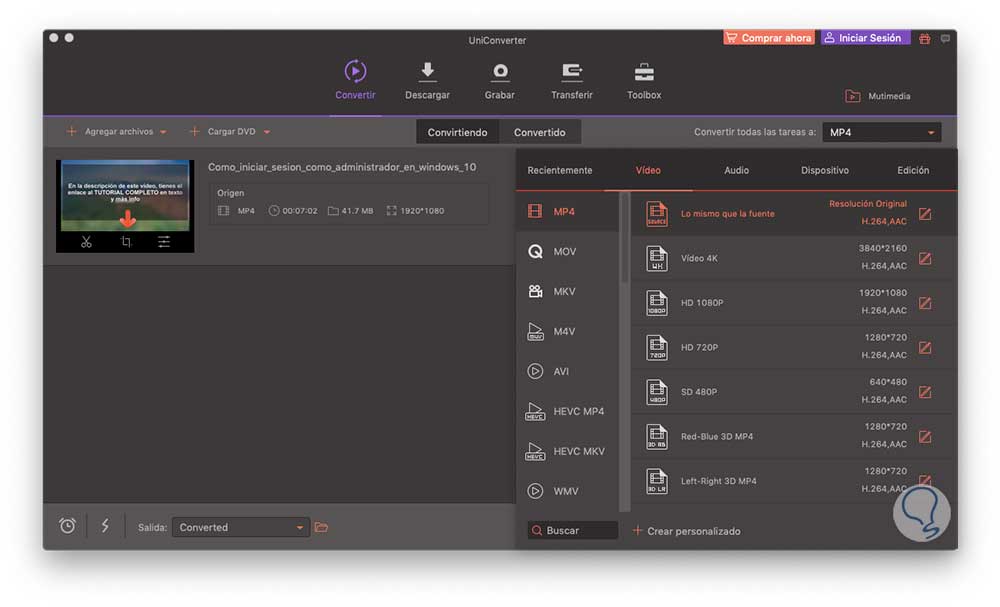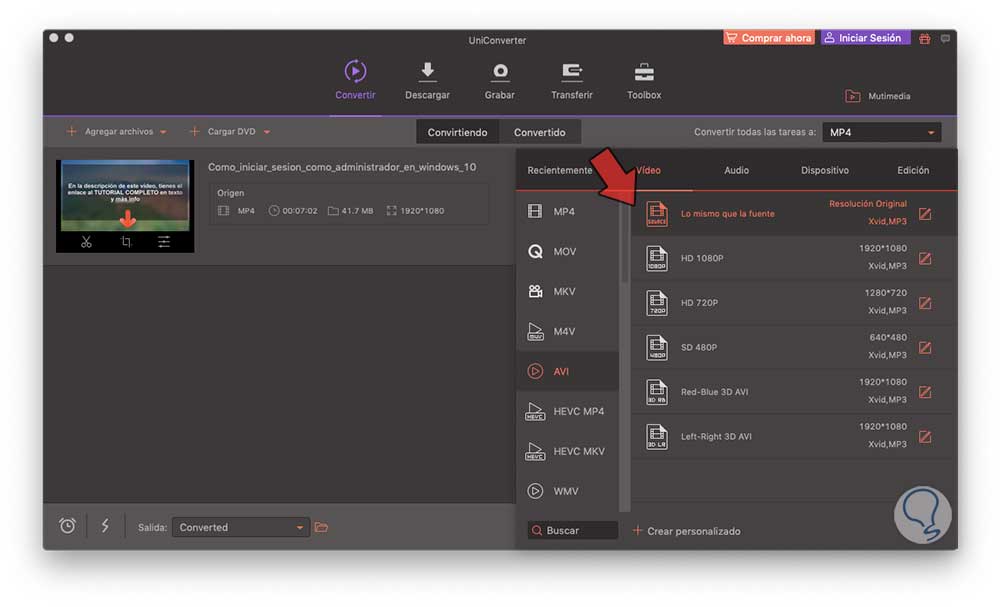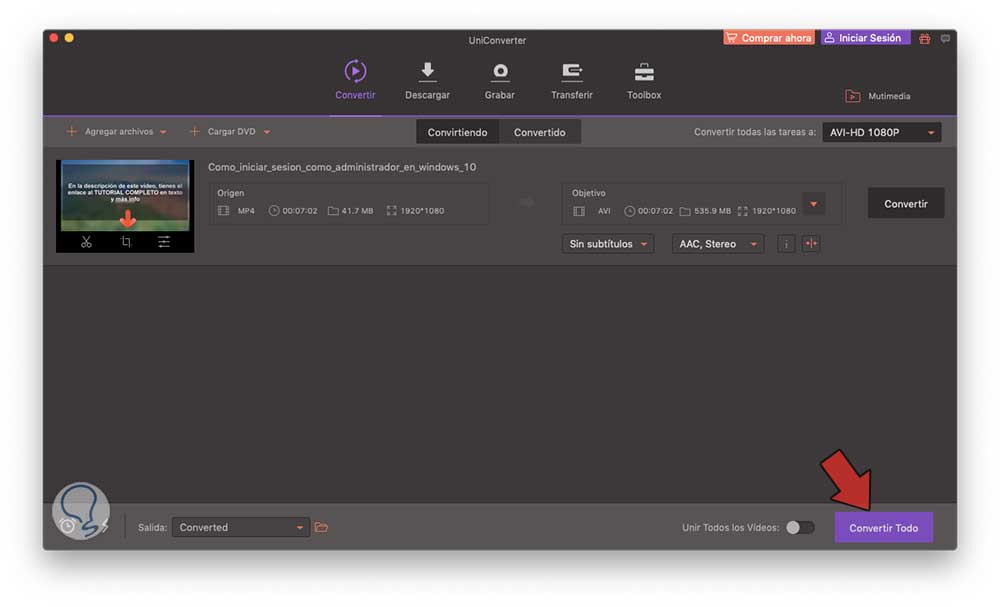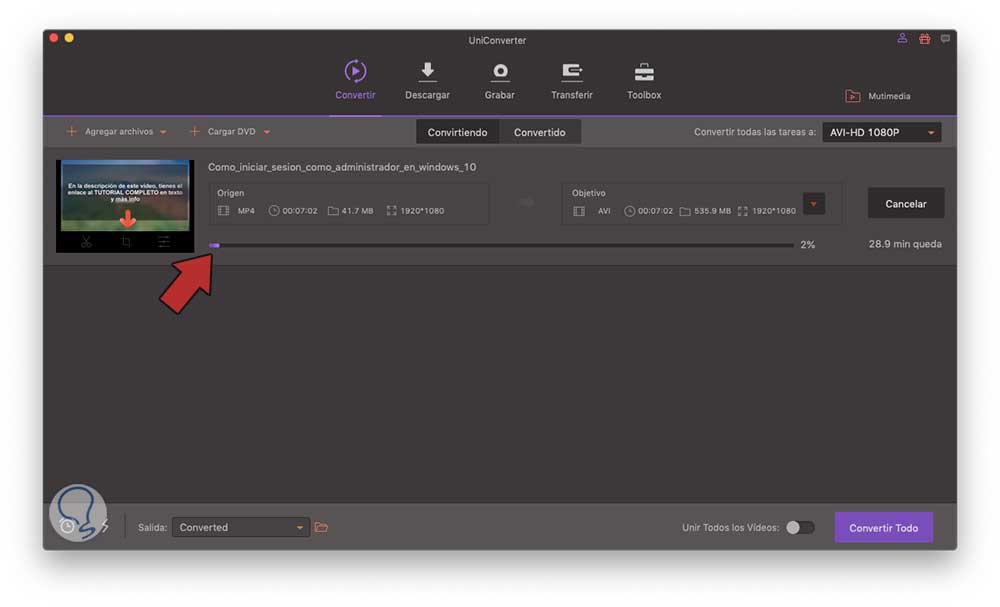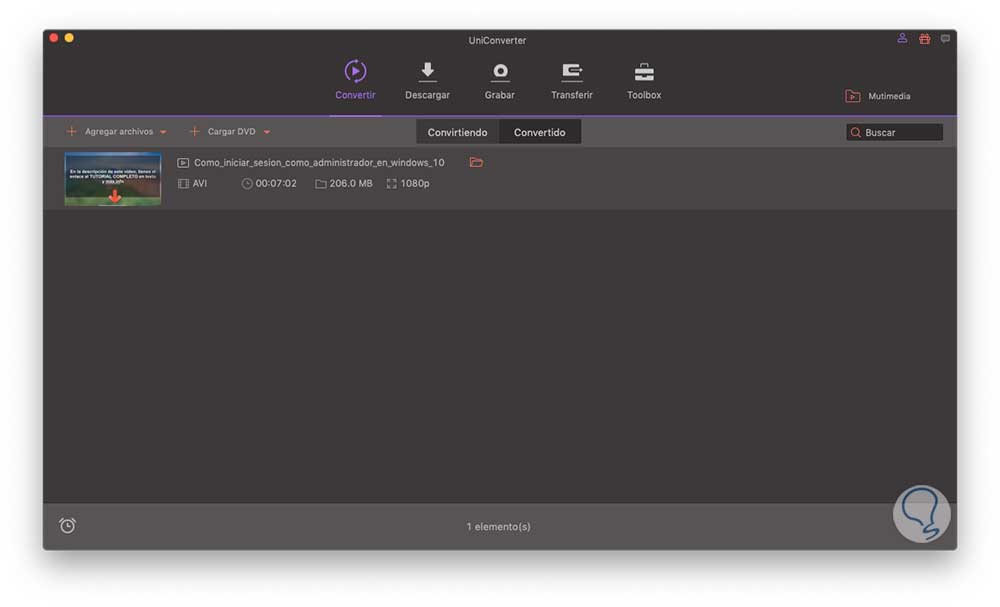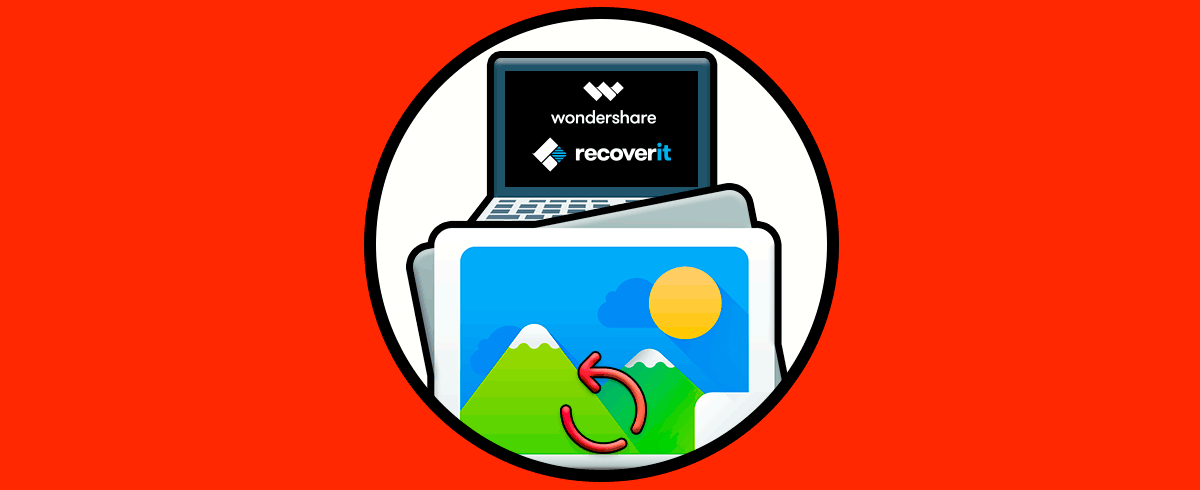Los videos son uno de los elementos multimedia más populares que a diario se reproducen desde diversos sitios como sitios web, plataformas, videoconferencias, etc.
Existen cientos de formatos en los cuales los vídeos pueden ser producidos. Es por ello que algunos dispositivos no reproducen en su totalidad algunos vídeos simplemente porque estos no son compatibles con dicho dispositivo o equipo. En este caso debemos buscar la forma más adecuada de convertir ese vídeo en un formato que sea compatible con la mayoría de dispositivos como .mp3, .mp4 o .avi. Una gran herramienta para ello es Wondershare UniConverter.
- Dispone de diversos parámetros de salida de vídeo y conversión con el fin de evitar la pérdida en la calidad de vídeo y audio.
- Integra funciones de aceleración de GPU y conversión sin pérdida de datos.
- Reconoce el formato de archivo de video de dispositivos externos para una mejor administración de estos.
- Permite transmitir vídeos a la TV actuando como un servidor multimedia.
- Permite ajustar los metadatos de video como lenguaje, tipo, etc
- Arreglar nombre del vídeo, tipo, lenguaje.
- Compatible con mas de 1000 formatos de video actual.
- Permite grabar la pantalla del escritorio (PC) o del móvil.
- Android
- iPhone
- iPad
- TVs
- XBOX
- TV Apple
- PSP
- VR
- Insta360 y más
Ahora bien, si tu duda es que tipo de formatos puedes usar con esta utilidad estos son algunos de los que podrás convertir sin problemas:
Adicional a esto podemos convertir formatos de vídeo en línea como vídeos de YouTube, OVimeo, Vídeo Facebook, etc.
UniConverter cuenta con una tecnología llamada APEXTRANS la cual es única en el medio y cuya finalidad es convertir vídeos asegurando que no haya ninguna pérdida de calidad o compresión de vídeo con el archivo seleccionado. Esto permite una integridad del 100% en la conversión final.
Como hemos mencionado, esta utilidad integra diversas opciones de configuración ideales para trabajar con cada uno de los formatos de salida disponibles y así asegurar que la conversión saldrá sin problemas. Esto permite:
- Ajustar la resolución.
- Definir la tasa de bits.
- Establecer los marcos por segundos.
- Ajustar el códec de vídeo y códec de audio, etc.
Wondershare UniConverter ofrece soporte para NVIDIA CUDA, NVENC, e Intel HD Graphics en términos de aceleración de hardware para centrar recursos en la conversión del video, así como se integra una optimización para los procesadores multinúcleo.
- Windows 10 (32 bit & 64 bit) / 8 / 7 / Vista / XP
- Mac OS 10.15 (Catalina), 10.14, 10.13, 10.12, 10.11, 10.10, 10.9, 10.8, 10.7, 10.6
Wondershare UniConverter está disponible para su descarga de prueba en el siguiente enlace:
Veremos este proceso en macOS.
1. Cómo instalar Wondershare UniConverter
Una vez descargado el archivo .dmg damos doble clic sobre él y debemos aceptar la licencia:
A continuación debemos seguir los pasos y mover la app hacia Aplicaciones. Estamos listos para usar la aplicación y convertir nuestro video.
2. Cómo utilizar Wondershare UniConverter
Una vez accedamos a la aplicación veremos lo siguiente:
Allí disponemos del entorno de UniConverter y en la parte superior definimos que tipo de acción ejecutar (Convertir, grabar, transferir, etc).
El primer paso a dar será arrastrar el archivo de video directamente al centro de la app o bien dar clic sobre ella y buscar el archivo localmente. Damos clic en Cargar y veremos el video a convertir en UniConverter:
Automáticamente se desplegarán las especificaciones del video tales como:
- Tipo de formato
- Tiempo total
- Tamaño
- Resolución
En la parte lateral del video podemos establecer algunos parámetros como subtítulos, compresión del video, etc, pero más arriba encontramos la opción “Convertir todas las tareas a” y al dar clic allí serán desplegados todos los formatos compatibles.
Para este caso convertiremos el video MP4 a AVI, seleccionamos dicha opción y definiremos la resolución deseada para la conversión.
Al seleccionarla veremos lo siguiente.
En el campo “Objetivo” encontramos la selección que hemos definido anteriormente. Para iniciar el proceso damos clic en el botón “Convertir todo” y en la línea “Salida” ubicada en la parte inferior izquierda podemos establecer la ruta donde se guardará el video convertido. Al pulsar en el botón de conversión se iniciará el proceso:
Cuando esto llegue a su final iremos a la pestaña “Convertido” donde veremos detalles del video que ha sido convertido como:
- Tipo de formato.
- Tamaño final.
- Resolución usada.
Al dar clic en el ícono de carpeta iremos al contenedor donde se guardó el video convertido:
De esta forma sencilla podemos convertir todos los videos que deseemos a un promedio de 1.000 formatos disponibles con las mejores resoluciones y sin pérdida de datos lo cual es uno de los objetivos clave en las tareas de conversión actuales.